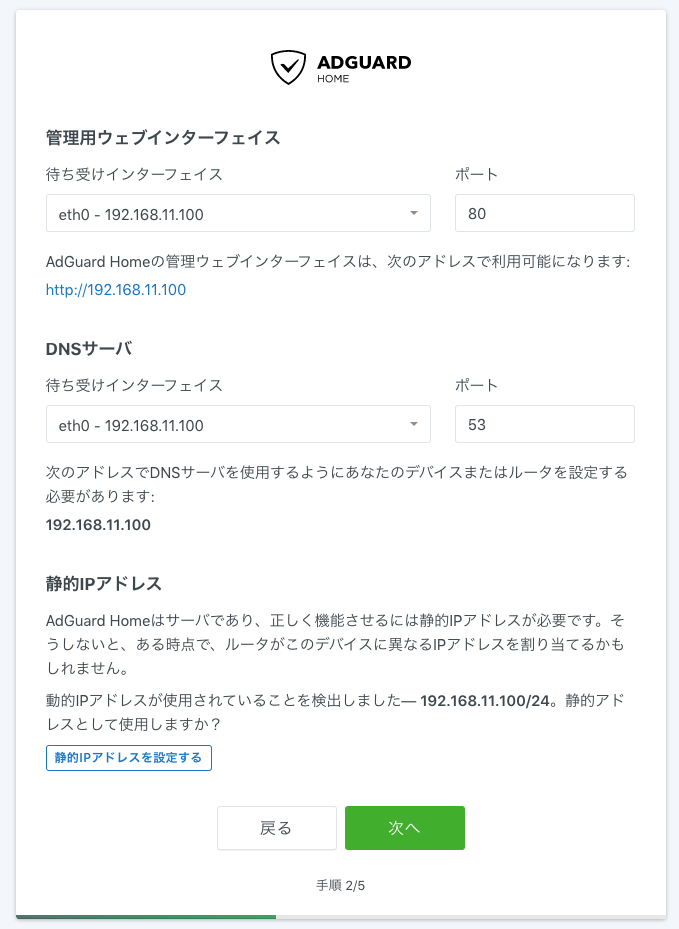前置き
今回は280blockerさんのリストを使用したいので、AdGuardHomeというアプリケーションを使用します
使うもの
iPadPro 12.9(3世代)
・iPadOS 13.4
RaspberryPi3 ModelB
・RaspberryPi OS(32bit)
準備
事前に作業環境のアップデートとIPの固定をします
sudo apt update
sudo apt upgrade
今回は192.168.11.100に固定します
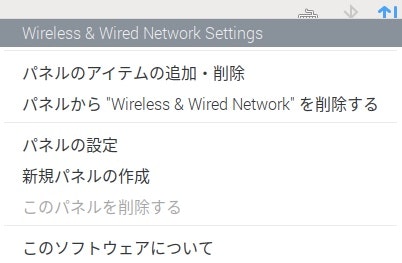
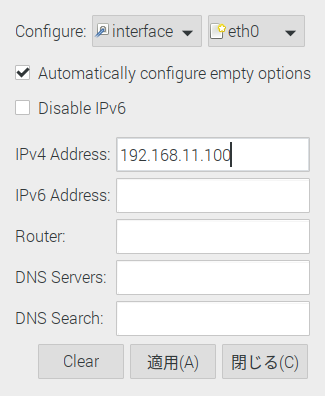
適用ができたら再起動をします
reboot
インストール
準備が終わったら、AdGuardHomeをインストールします
wget https://static.adguard.com/adguardhome/release/AdGuardHome_linux_arm.tar.gz
tar xvf AdGuardHome_linux_arm.tar.gz
cd AdGuardHome
sudo ./AdGuardHome -s install
AdGuardHomeのインストールできたら起動します
AdGuardHome -s start
上記の作業を行うシェルスクリプトを用意したのでよかったら使ってください
wget https://raw.githubusercontent.com/Ringo-dev/file/master/install.sh
sudo sh install.sh
設定
※ここからは同じルーター内の端末であればラズパイでなくとも作業することができます
起動後、http://192.168.11.100:3000をブラウザーに入力します
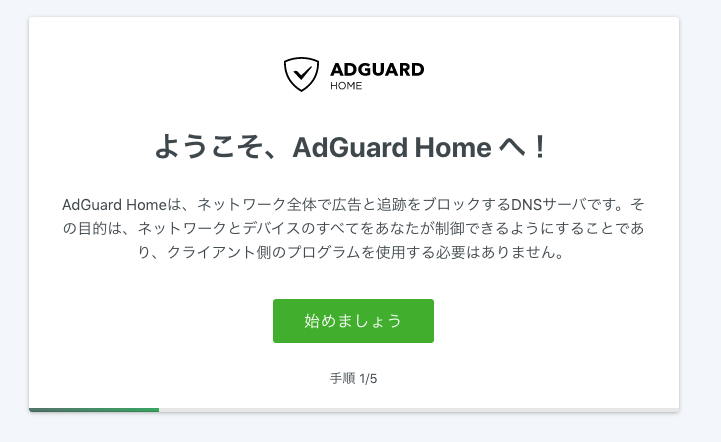
ログインが完了し、この画面が表示されたらブロックリストを追加していきます

フィルタ
DNSブロックリスト
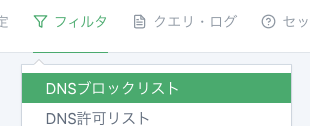
から下にある
ブロックリストに追加を押し、こちらからリスト方式のURLをコピぺして、保存します
保存ができたら、DNSの設定に固定したIPを入力することで広告ブロックが可能になります
DNS設定前
※著作権の理由から画像は黒塗りにしています

DNS設定後
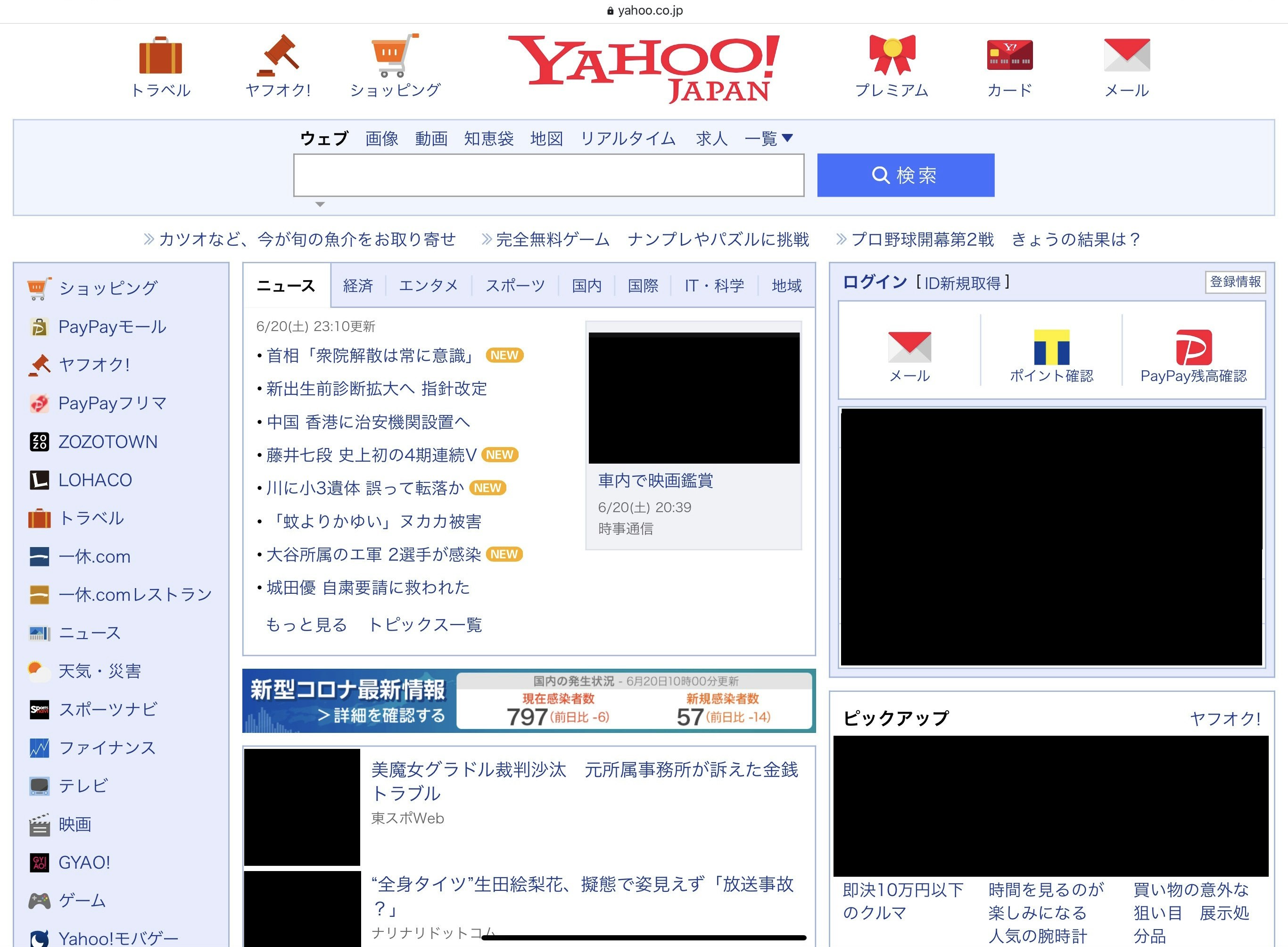
また、YouTubeアプリやTwitterアプリでは消えませんでした
※気付いていないだけで、多少は消えてるのかもしれません
ゲームアプリで試したところ動画広告や広告バーなどは消えることを確認しました
感想
私自身、広告ブロックができなくてChromeからSafariに移行したので、iPhoneやiPadでSafari以外のブラウザーを使用していて広告が邪魔だなと思っている方には、怪しいVPNを使わずにブロックする事ができるのでおすすめです
ここまで読んでいただいてありがとうございました。